Очень часто бывает так, что пользователи смартфонов на операционной системе "Андроид" сталкиваются с тем, что при попытке установить какое-нибудь приложение из магазина Google, им выдается ошибка 403 в "Плей Маркете". Причины, почему такое случается, могут быть разные, начиная банальным сбоем в работе ОС и заканчивая блокировкой сервисов Google на определенной географической территории.
В данной статье подробно рассказано обо всех часто встречающихся причинах возникновения данной ошибки, а также о том, как ее можно устранить.
Сбой в работе ОС
Первая причина, почему появляется ошибка 403 в "Плей Маркете", – сбой в работе операционной системы "Андроид" на смартфоне. Такое частенько случается, и пользователь никогда не может предугадать момент сбоя. Более того, зачастую владелец даже не догадывается о том, что сбой мог произойти, поэтому внезапное возникновение ошибки может завести в тупик любого.
Как исправить ошибку 403 в данном случае? Есть несколько вариантов.
Первый, он же самый простой – просто перезагрузить свое устройство. Можно даже выключить смартфон, оставить его в таком положении на пару минут, после чего включить.
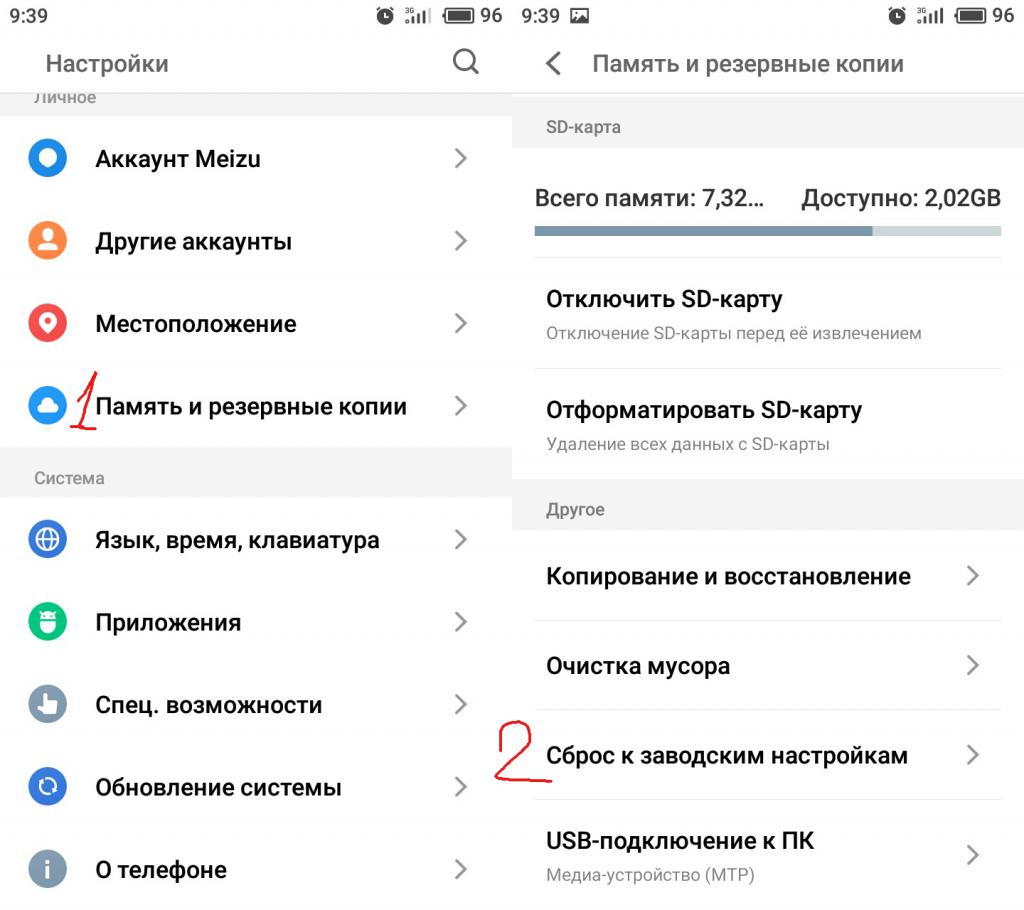
Второй способ понадобится, если не сработал первый, – сброс до заводских настроек. Речь идет о более серьезном сбое в работе ОС, когда могут быть повреждены какие-либо системные файлы, отвечающие за корректную работу магазина приложений "Гугл". Сделать сброс можно через настройки телефона в пункте "Резервные копии и сброс".
Третий способ (если два предыдущих не сработали) – полная перепрошивка устройства.
Проблемы с "Плей Маркетом"
Вторая причина, почему ошибка 403 появляется в "Гугл Плей", – проблемы в работе самого магазина приложений "Гугл". Такое тоже бывает, причем, как показывает практика, довольно часто. Причиной сбоя может послужить слишком большой системный кэш приложения или же повреждение в результате сбоя каких-то файлов Google Play.
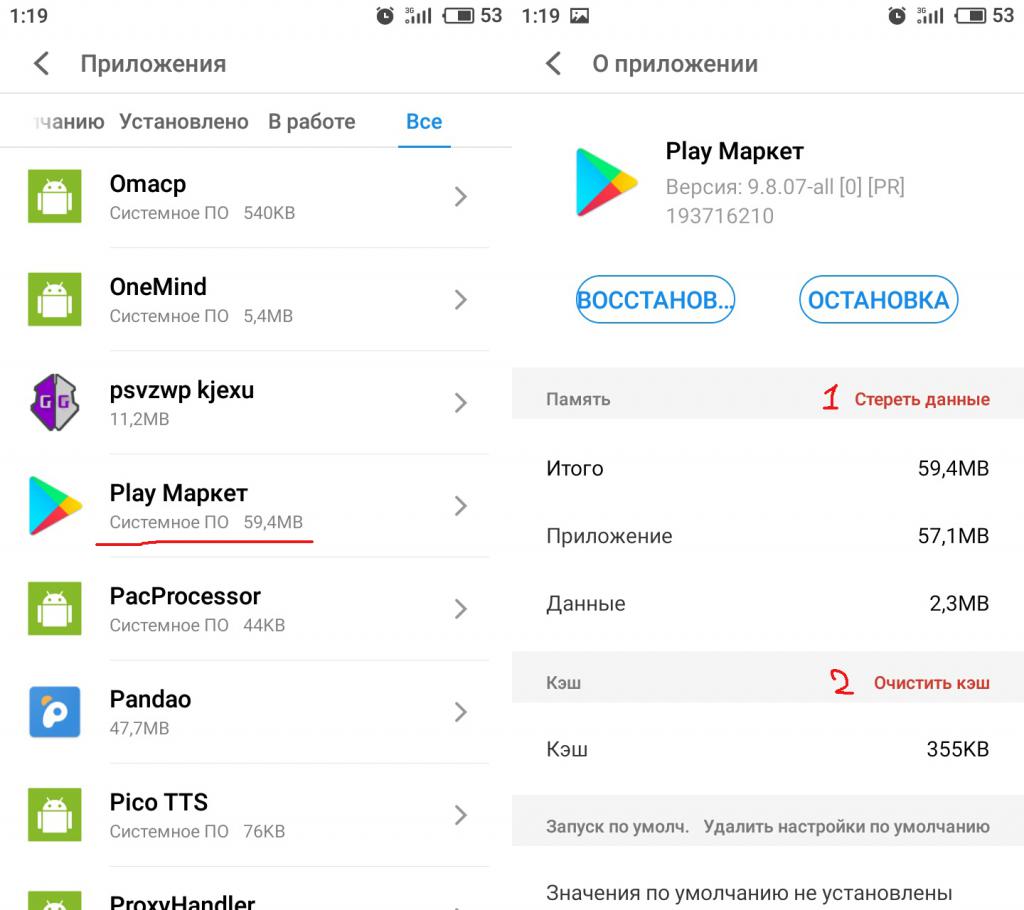
Как исправить ошибку 403 в данном случае? Здесь все гораздо легче - нужно выполнить полную очистку данных приложения "Гугл Плей". Делается это следующим образом:
- Зайдите в "Настройки" и перейдите в пункт меню "Приложения".
- Далее переключитесь на вкладку "Все приложения" и найдите там установленный Google Play. Нажмите на него.
- В открывшемся окне вас должны заинтересовать только две кнопки: "Стереть данные" и "Очистить кэш". Нажмите каждую из них по очереди и подтвердите очистку.
- После того, как очистка будет выполнена, нужно перезагрузить смартфон и можно снова пользоваться полноценным "Гугл Плей".
Проблемы с интернет-соединением
Третья причина, по которой может появляться ошибка 403 в "Плей Маркете", – проблемы с интернетом. Данная причина также весьма распространена, поскольку не у каждого дома есть стабильно работающий интернет. Сбои происходят у всех, просто у кого-то чаще, у кого-то реже.
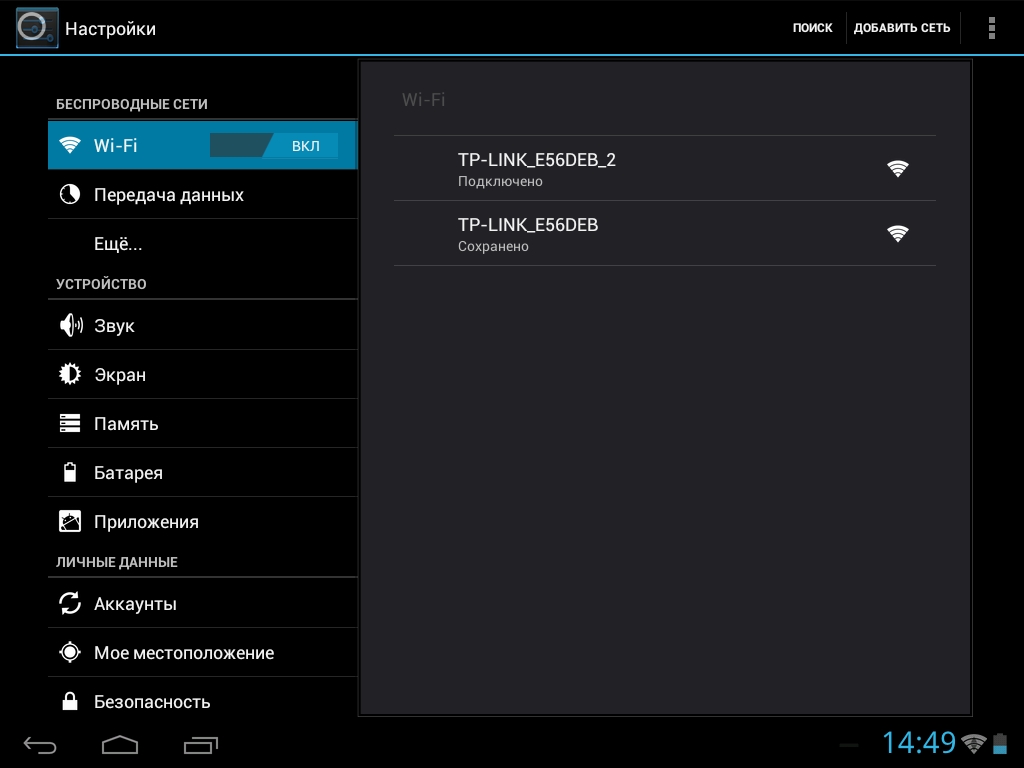
Итак, если ошибка возникает по причине проблем с интернет-соединением, то для начала нужно попробовать переподключиться к сети. Для этого достаточно отключить Wi-Fi в смартфоне, а после повторно его активировать.
Если это не помогло, то следует также провести перезагрузку роутера, поскольку сбой может быть именно в нем. Для этого достаточно вытащить вилку питания роутера из розетки на 10-15 секунд, после чего воткнуть ее обратно.
Нет свободного места в памяти устройства
Следующая причина возникновения ошибки 403 в "Плей Маркете" – отсутствие свободного места на устройстве. Далеко не всегда "Гугл Плей" сообщает о том, что места на смартфоне недостаточно. Частенько вместо нее появляется именно ошибка 403.
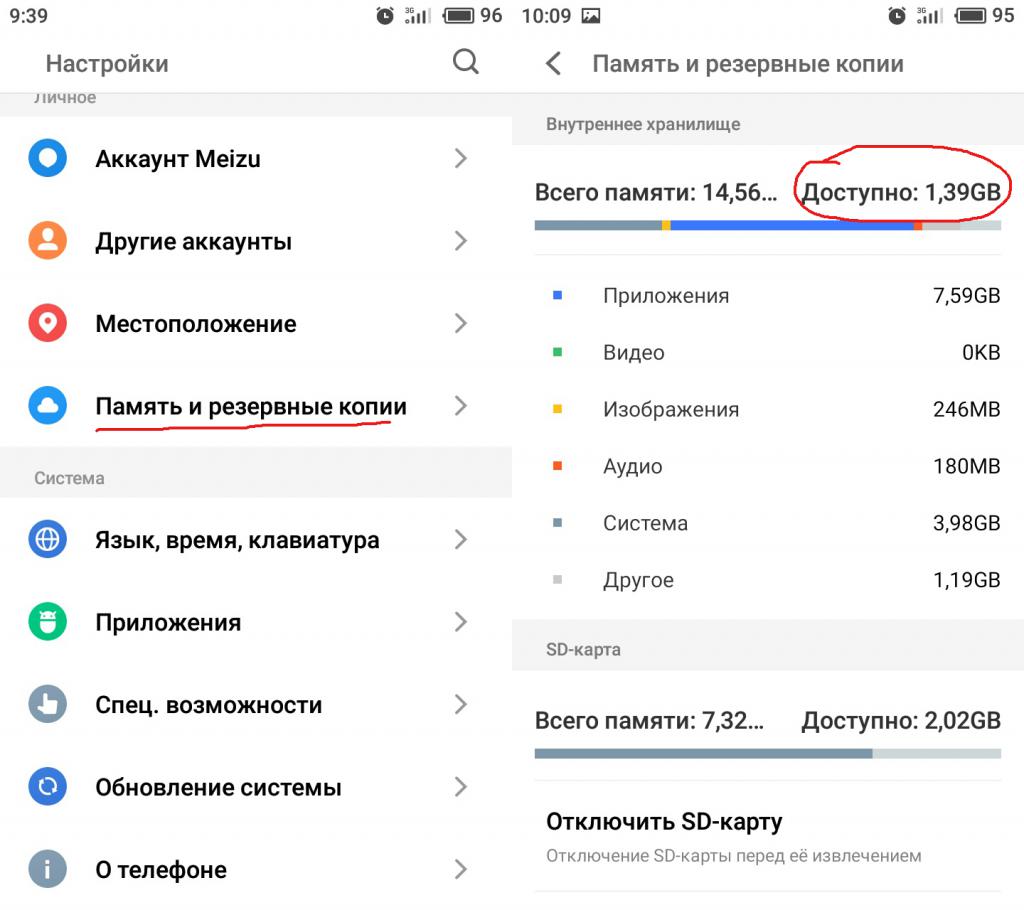
Что нужно сделать в этой ситуации? Проверить через настройки смартфона или через любой файловый проводник, сколько свободного места осталось на телефоне. Если мало, то нужно удалить лишние приложения и игры либо переместить их на карту памяти. Если же места предостаточно - значит, память здесь ни при чем.
Рассинхронизация аккаунта Google
Еще одна частая причина, почему "Плей Маркет" выдает ошибку 403, - рассинхронизация с аккаунтом Google, привязанным к смартфону. Никто точно до конца не знает, из-за чего она происходит, но то, что она встречается – это факт.
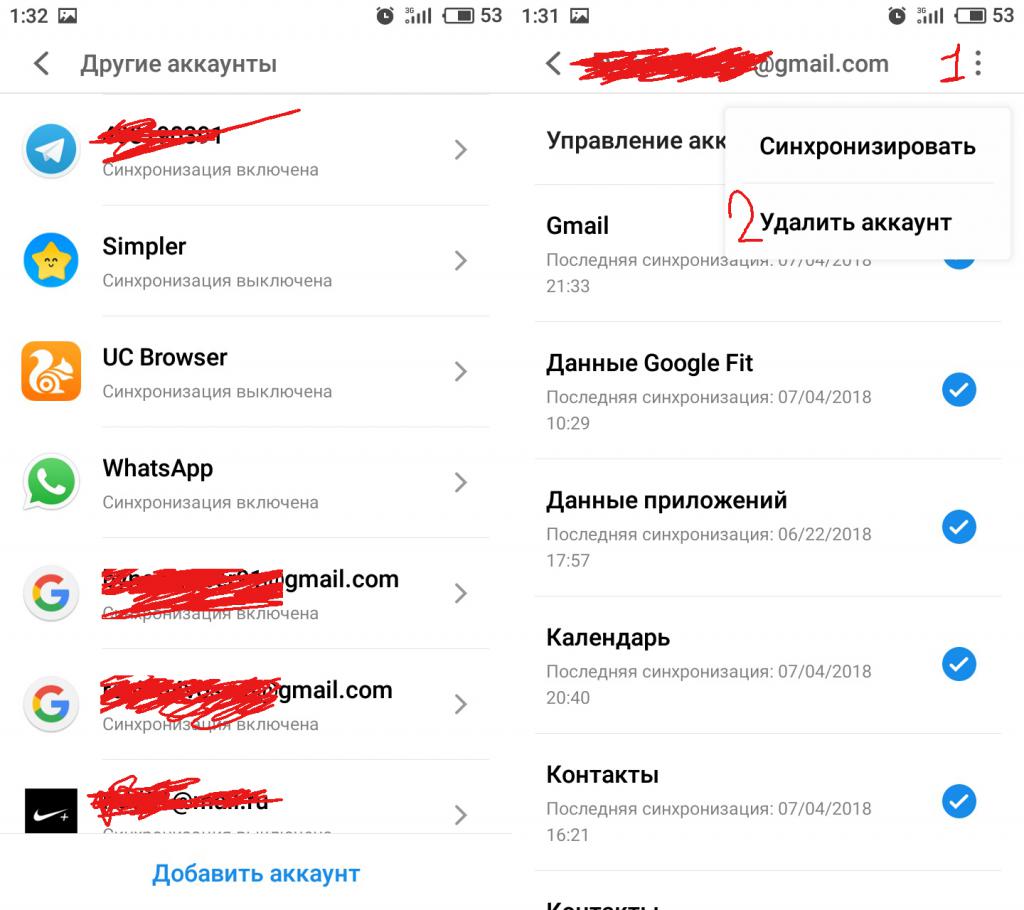
Побороть проблему в данном случае можно только одним способом – выйти из аккаунта "Гугл" на смартфоне и зайти в него заново. Делается это следующим образом:
- Зайдите в настройки устройства и найдите там пункт меню "Аккаунты".
- В меню "Аккаунты" отыщите привязанный аккаунт Google и нажмите на него.
- В открывшемся меню пролистайте страницу либо до самого низа, либо нажмите вверху на 3 точки и выберите "Удалить аккаунт". Подтвердите действие.
- После того как аккаунт будет удален, перезагрузите смартфон и повторно выполните привязку.
- "Плей Маркет" вновь должен заработать.


























